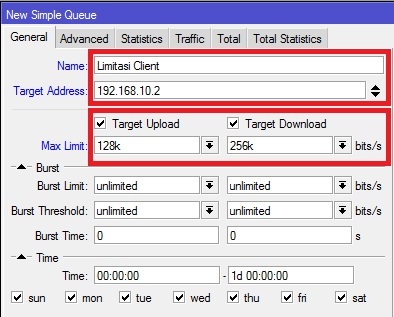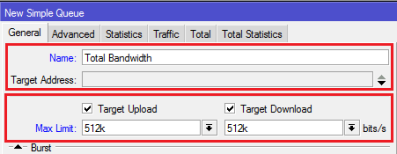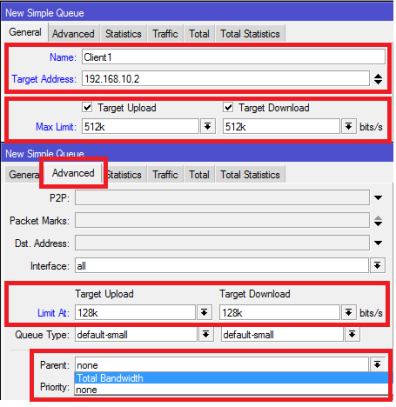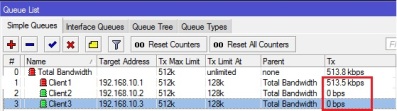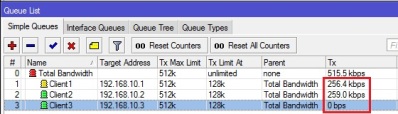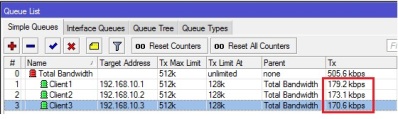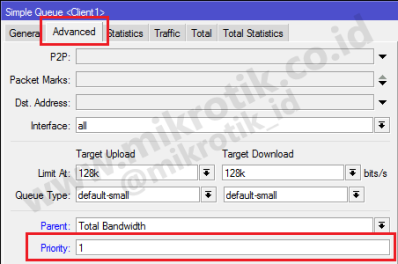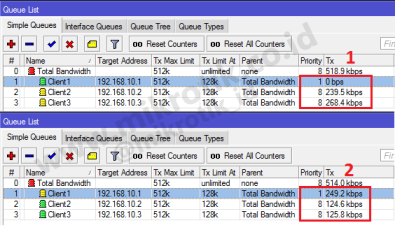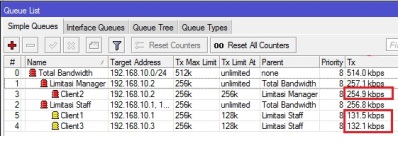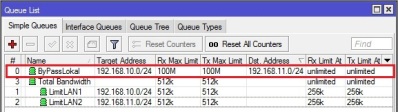MAIL Server
Mail Server atau yang sering disebut juga E-Mail server, digunakan untuk
mengirim surat melalui Internet. Dengan begitu, dapat mempermudah dalam
penggunanya, karena lebih cepat dan efisien. Untuk membuat Mail Server,
harus terdapat SMTP dan POP3 server, yang digunakan untuk mengirim dan
menerima E-Mail. Proses pengiriman eMail bisa terjadi karena adanya SMTP
Server (Simple Mail Transfer Protocol). Setelah dikirim, eMail tersebut
akan ditampung sementara di POP3 Server (Post Office Protocol ver. 3).
Dan ketika user yang mempunyai eMail account tersebut online, mail
client akan secara otomatis melakukan sinkronisasi dari POP3 Server.
Installasi
Aplikasi yang paling sering digunakan untuk eMail server pada linux
adalah postfix. Selain mudah dalam konfigurasinya, postfix pun juga bisa
dikombinasikan dengan aplikasi mail yang lain, seperti dovecot, dan
courier. Terlebih dahulu install aplikasi postfix (mail server),
courier-imap (smtp ), dan courier-pop (pop3).
debian-server:~# apt-get install postfix courier-imap courier-pop
Kemudian akan muncul menu PopUp, dan sesuaikan dengan konfigurasi di bawah ini;
a. General Type of Mail Configuration : Internet Site
b. System Mail Name : debian.edu
Konfigurasi
Mail Direktori
Mail direktori ini berfungsi untuk direktori INBOX, pada setiap user
yang terdaftar. Pesan yang masuk nantinya akan disimpan sementara dalam
direktori tersebut. Agar direktori ini otomatis dibuat pada direktori
home setiap user, maka kita harus membuatnya pada direktori /etc/skel/
berikut.
debian-server:~# maildirmake /etc/skel/Maildir
Konfigurasi Postfix
Konfigurasi utama aplikasi Postfix terletak pada file main.cf. Tidak
semua baris script yang ada di dalamnya akan kita konfigurasi. Hanya
tambahkan satu baris script berikut pada file tersebut, agar direktori
mailbox dikenali.
debian-server:~# vim /etc/postfix/main.cf
#home_mailbox = .....
home_mailbox = Maildir/ #tambahkan di baris paling bawah
Atau untuk cara cepatnya, anda bisa menggunakan perintah echo seperti berikut.
debian-server:~# echo “home_mailbox = Maildir/” >> /etc/postfix/main.cf
Selanjutnya, tinggal tambahkan sedikit konfigurasi pada postfix melalui dpkg. Ikuti langkahnya seperti dibawah ini.
debian-server:~# dpkg-reconfigure postfix
General Type of Mail Configuration: Internet Site
System Mail Name : debian.edu
Root and postmaster mail recipient : (leave it blank, bro)
Other destination to accept... : (leave it as it was, just OK)
Force synchronous updates... : No
Local Networks : 0.0.0.0/0 (add this at the end)
Use Procmail for local delivery : No
Mailbox size limit (bytes) : 0
Local address extension character : +
Internet protocols to use : ipv4
Mail AccountTambahkan dua
user eMail, untuk pengujian pada Mail Server nantinya. Pada bagian ini,
kita harus terlebih dulu membuat direktori Maildir seperti diatas. Agar
setiap user mendapat Maildir secara otomatis.
debian-server:~# adduser aku
debian-server:~# adduser dia
=================================================================
debian-server:~# /etc/init.d/courier-imap restart
debian-server:~# /etc/init.d/postfix restart
Kalau perlu, tambahkan sub-domain untuk Mail Server pada bind9. Agar nanti menjadi mail.debian.edu.
Konfigurasi db.forward bind9
debian-server:~# echo “mail<----->IN<----->A<----->192.168.10.1” >> /var/cache/bind/db.debian
debian-server:~# /etc/init.d/bind9 restart
WebMail
WebMail (Web Based Mail), adalah aplikasi eMail client yang berbasis
web. Jika anda pernah melihat layanan eMail Yahoo, Gmail, ataupun
Hotmail. Mereka menggunakan webmail sebagai eMail client untuk setiap
penggunanya. Kelebihan dari Webmail ini sendiri adalah bisa kita gunakan
dimana saja, kapan saja, dan bagaimana saja keadaanya, asalkan kita
tetap terkoneksi ke Internet. Untuk membuat mail client yang berbasis
web, tentunya kita membutuhkan CMS (Content Management System)
yang dikhususkan untuk webmail. Diantaranya yang terkenal adalah squirrelmail dan roundcubemail.
Squirrelmail
Squirrelmail adalah paket webmail yang sudah tersedia dalam distro
Debian . Oleh karena itu banyak administrator jaringan yang
menggunakanya, karena kemudahanya dalam konfigurasi. I think it just
Plug and Play.
Installasi
Karena squirremail ini sudah ada pada DVD-1, maka kita tidak perlu repot-repot mendownloadnya dari Internet.
debian-server:~# apt-get install squirrelmail
Konfigurasi
Secara default, paket squirrelmail ini akan diletakan pada direktori
/usr/share/squirrelmail/. Agar squirrelmail tersebut dapat kita akses
melalui web browser, maka kita harus membuat virtual host untuk
squirrelmail terlebih dahulu. Kita tidak perlu repot-repot membuat
virtual host baru, karena squirrelmail sudah membuatnya.
Tambahkan script Include pada file apache2.conf, agar virtual host pada direktori squirrelmail ikut di proses.
debian-server:~# vim /etc/apache2/apache2.conf
Include “/etc/squirrelmail/apache.conf” #tambahkan di baris paling bawah
Jika ingin melakukan sedikit konfigurasi pada virtual host, ikuti langkah di bawah ini.
debian-server:~# vim /etc/squirrelmail/apache.conf
Alias /squirrelmail /usr/share/squirrelmail
#silahkan jika mau diganti
<Directory /usr/share/squirrelmail>
Options Indexes FollowSymLinks
<IfModule mod_php4.c>
php_flag register_globals off
</IfModule>
<IfModule mod_php5.c>
php_flag register_globals off
</IfModule>
<IfModule mod_dir.c>
DirectoryIndex index.php
</IfModule>
<Files configtest.php>
order deny,allow
deny from all
allow from 127.0.0.1
</Files>
</Directory>
#users will prefer a simple URL like http://webmail.example.com
<VirtualHost *:80>
#ganti menjadi port 80
DocumentRoot /usr/share/squirrelmail
#lokasi default web squirrelmail
ServerName mail.debian.edu
#domain untuk E-Mail
</VirtualHost>
#. . .
Setelah selesai mengkonfigurasi virtual host tersebut, pastikan anda merestart service apache2, agar virtual host
tersebut bisa langsung diakses.
debian-server:~# /etc/init.d/apache2 restart
Sumber: Al-Mansyurin Team © 2011